O Krita é um estúdio de arte digital completo. Com ele você executa as artes mais perfeitas, direto do seu Linux. É perfeito para esboçar e pintar e apresenta uma solução ponta a ponta para criar arquivos de pintura digital do zero. Saiba como instalar o Krita no Linux.
Krita é uma ótima escolha para criar arte conceitual, quadrinhos, texturas para renderização e pinturas mate, por exemplo. O Krita suporta muitos espaços de cores como RGB e CMYK em canais inteiros de 8 e 16 bits, bem como canais de ponto flutuante de 16 e 32 bits. Ou seja, uma ferramenta excelente para você criar suas artes de forma super simples. Você vai gostar bastante desse poderoso aplicativo.
Divirta-se pintando com os motores de pincel avançados, filtros incríveis e muitos recursos úteis que tornam o Krita enormemente produtivo. Além disso, para muitas pessoas, é uma terapia executar esse tipo de trabalho. Deixe seus desenhos coloridos e vibrantes. Desperte o artista que existe dentro de você e produza imagens que nem pensou que pudesse fazer. Você verá como é fácil usar o Krita.
Tenha essa poderosa ferramenta para arte digital no seu Linux. Instale o Krita agora mesmo! Basta seguir o tutorial abaixo e instalá-lo de forma super simples e rápida!
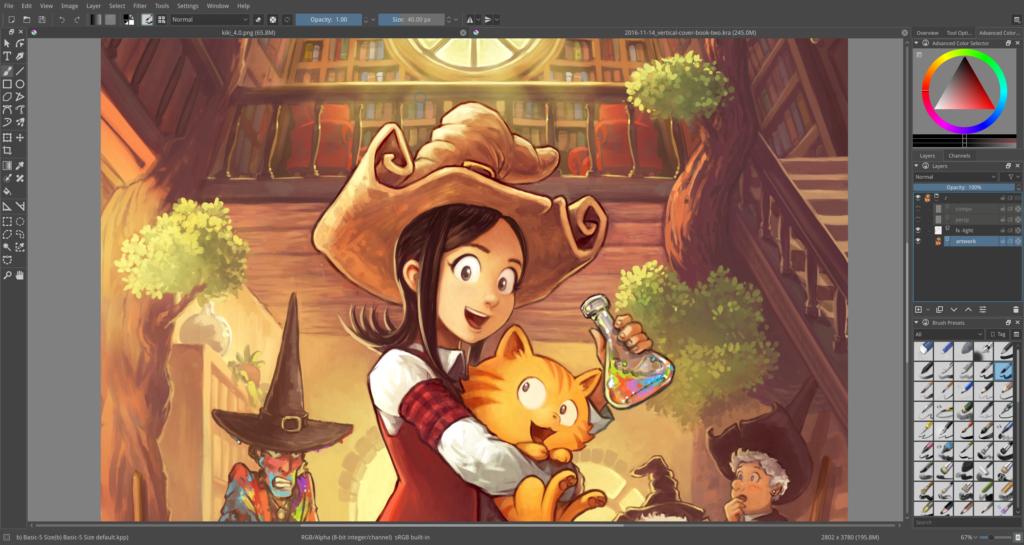
Instalando o Krita no Ubuntu, Kubuntu, Xubuntu e derivados!
Para instalar o Krita no Ubuntu Linux. Inclusive você também pode instalar o Krita no Linux Mint sem nenhum problema execute o comando abaixo:
sudo snap install krita
Instalando o Krita no Fedora e derivados!
Para instalar o Krita no Fedora, execute os comandos abaixo. Lembrando que caso você já tenha o suporte ao Snap habilitado no Fedora, pule para o passo 3, o de instalação do pacote:
Passo 1 – Instalar o Snapd:
Após executar o comando acima, lembre-se encerrar a sessão ou reiniciar o computador! Em seguida, vamos criar um link simbólico para ativar o suporte ao Snap clássico:
Passo 2 – Criar link simbólico:
E agora, vamos executar o comando para instalar o Krita no Fedora ou derivados:
Passo 3 – Agora vamos executar o comando para instalar o Krita no Fedora ou derivados:
sudo snap install krita
Instalando o Krita no Debian e derivados!
Para instalar o Krita no Debian, execute os comandos abaixo. Caso você já tenha Snap ativado e habilitado no seu Debian, pule para o passo 2, que seria da instalação:
Passo 1 – Atualizar os repositório e instalar o Snapd:
E agora, vamos executar o comando para instalar o Krita no Debian ou derivados. Observe que o comando abaixo está com o sudo, caso você não o tenha habilitado, remova o sudo e instalar usando o ROOT mesmo:
Passo 2 – Agora vamos executar o comando para instalar o Krita no Debian e derivados:
sudo snap install krita
É isso, esperamos ter ajudado você a instalar o Krita no Linux!